統計では、標準偏差は、データのセットがその平均と比較してどの程度分散しているかを示す尺度です。簡単に言えば、データポイントのコレクションがどのように「広がる」かを示します。
これは、教室での生徒の成績のばらつき具合を理解したり、何かの温度を測定したりするのに役立ちます。時間の経過とともに変動します。特に、同じ平均値を共有する可能性のある2つのデータセットの違いを理解するのに役立ちます。
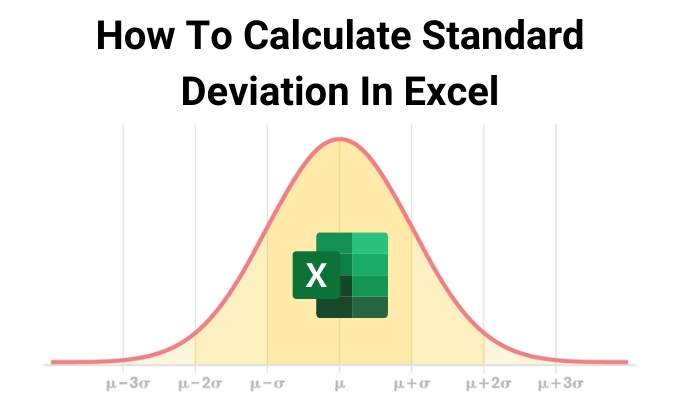
基本的な平均成績が同じである生徒の2つの教室のようですが、一方の教室では他の教室ではなく、はるかに悪い(またははるかに良い)生徒もいます。
数学的には、これはデータセットの分散の平方根をとることによって計算されます。この記事では、Excelで標準偏差を計算する方法を学びます。
標準偏差の一般的な用途
Excelでデータを操作する には多くの方法があり、標準偏差関数は、利用可能なもう1つの強力なツールです。
標準偏差の計算を通常使用するのはいつですか?多くの異なる業界でこれをデータ分析の一種 として使用することは実際にかなり一般的です。
In_content_1 all:[300x250] / dfp:[640x360]- >
いくつかの例は次のとおりです。
Excelで標準偏差を計算する方法
データセットの標準偏差を計算する必要がある理由に関係なく、Excelでは非常に簡単に計算できます。
Excelで計算できる標準偏差の2つの形式です。

ほとんどの場合、母集団全体のデータ(女性の代謝率の測定など)を使用することはできないため、サンプルの標準偏差を使用して推論するのがはるかに一般的です母集団全体の結果。
Excelで使用できる6つの標準偏差式は次のとおりです。
STDEV.P、STDEVPA、およびSTDEVP関数はすべて、上記の関数と同じように実行されますが、サンプルではなく、母集団全体のデータセットを利用します。
STDEV.SおよびSTDEV.Pの使用方法関数
Excelで標準偏差関数を使用するのはかなり簡単です。データセット全体で関数を提供する必要があるだけです。
次の例では、ニューヨークの学校のSATスコアの政府データセットを使用して、数学のスコアの標準偏差を決定します。
数学のスコアを含むデータセットはD2からD461の範囲で、標準偏差を移動するセルを選択して次のように入力します。
= STDEV.P(D2:D461)

Enterを押して、数式の入力を終了します。データの母集団全体の標準偏差が64.90674であることがわかります。

ここで、州内のすべての学校のデータセット全体を持っているわけではないが、まだすべての学校についての結論を推測するために使用できる100の学校のサンプルの標準偏差を求めたいと考えています。
これはそれほど正確ではありませんが、それでも真実の考えが得られるはずです。
数学スコアを含むデータセットはD2からD102の範囲にあるため、標準偏差を移動するセルを選択して次のように入力します。
= STDEV .S(D2:D102)

Enterを押して数式の入力を終了します。この小さいデータサンプルの標準偏差は74.98135であることがわかります。
これは、サンプルサイズを大きくして画像をより正確に取得できることを示す良い例です。たとえば、200校のサンプルサイズで使用されている同じSTDEV.S式は68.51656を返します。これは、データの母集団全体の実際の標準偏差にさらに近くなります。
STDEVA Excel関数の使用方法
人々が使用するほとんどのデータセットには数値データのみが入力されるため、標準偏差関数STDEVAはほとんど使用されません。ただし、データ内にテキスト値が含まれる場合があります。
これがSTDEVAがテキストデータを処理する方法です。
これが役立つ場合の1つの例は、液体の温度を摂氏0度以上で測定しているマシンにセンサーがあった場合です。
センサーをプログラムすることができます。そのため、温度プローブが切断された場合、データストリームに「FALSE」が書き込まれます。 Excelで標準偏差の計算を実行すると、標準偏差が計算される前に、データセット内で「FALSE」のデータ読み取り値が0に変換されます。
式は次のとおりです:
= STDEVA(C2:C100)

完了したら、Enterキーを押します。この場合の結果は4.492659でした。これは、100ポイント弱のサンプルデータセット全体が、全体の平均と5度弱異なることを意味します。
この結果では、「FALSE」のデータ読み取りが0度の値として考慮されます。
STDEV.S関数の場合と同様に、テキストエントリを含むデータの母集団では、STEVPA関数を使用して、その母集団の標準偏差を計算できます。
他の標準を持たない古いバージョンのExcelを使用している場合は、覚えておいてください偏差関数が利用できる場合でも、STDEVとSTDEVPを使用できます。これらは、上記の例と同じようにExcelで標準偏差を計算します。ただし、これらの関数はテキストや論理データを利用できません。
他の便利なExcelを使用するためのヒントとコツ を確認してください。また、標準偏差関数の独自のアプリケーションを以下のコメントセクションで共有してください。